- Autor Lauren Nevill [email protected].
- Public 2023-12-16 18:55.
- Última modificação 2025-01-23 15:23.
Se a velocidade da sua Internet de vez em quando começa a incomodá-lo e causar reclamações, se o filme que você está assistindo no seu site favorito travar no momento mais inoportuno e você tiver que esperar para continuar assistindo, verifique a velocidade da sua conexão. Infelizmente, a velocidade real nem sempre corresponde à indicada pelo provedor, e também há uma série de outros motivos que podem afetá-la. Portanto, verificar a velocidade da conexão pode ajudá-lo a entender o real estado das coisas e corrigir possíveis problemas com seu PC.
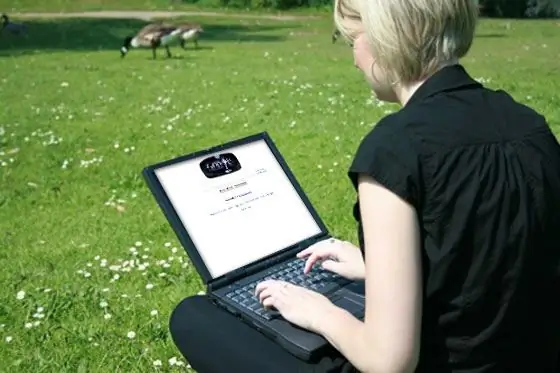
É necessário
Você precisará usar um serviço especial. Um serviço semelhante agora é fornecido por um grande número de sites. No entanto, para a primeira chamada, vamos usar o serviço “Estou na Internet!”, Desenvolvido pela Yandex
Instruções
Passo 1
Primeiro, verifique se há vírus e outros malwares em seu computador. Este é um pré-requisito. Ligue o seu antivírus e deixe-o examinar o seu PC. Se a varredura detectar vírus, cavalos de Troia e outros "espíritos malignos", remova-os. Em seguida, é aconselhável executar o antivírus novamente (pode já ser o modo de varredura expressa) para se certificar de que não há pragas.
Passo 2
Somente após a verificação antivírus, desative todos os antivírus, anti-spyware, firewalls, torrents, bem como todos os programas de rede em execução no seu PC.
etapa 3
Clique com o botão direito do mouse no "Status" da conexão de rede - você precisa verificar a atividade de rede do seu computador. Estime o número de pacotes recebidos e enviados. Se o número for estável, tudo está em ordem. Mas se o número deles está aumentando o tempo todo, significa que um vírus permanece no seu PC ou algum programa de rede permanece ativado. Nesse caso, use seu antivírus novamente e desative todos os programas de rede.
Passo 4
Vá para o site da Yandex e vá para a página de serviço “Estou na Internet!”. Clique na régua "Medir velocidade". Espere um minuto. O serviço mostrará sua velocidade de entrada e saída em um determinado momento.






